您的位置:极速下载站 → 电脑软件 → 多媒体类 → 媒体转换 → 4Videosoft Media Toolkit
4Videosoft Media Toolkit是一款国外的媒体工具包,集成多个常用视频功能,例如视频转换、DVD创建、DVD复制、DVD刻录、文件传输等等,你可以将DVD光盘视频转换成任意格式并传输到你的iPhone手机中。
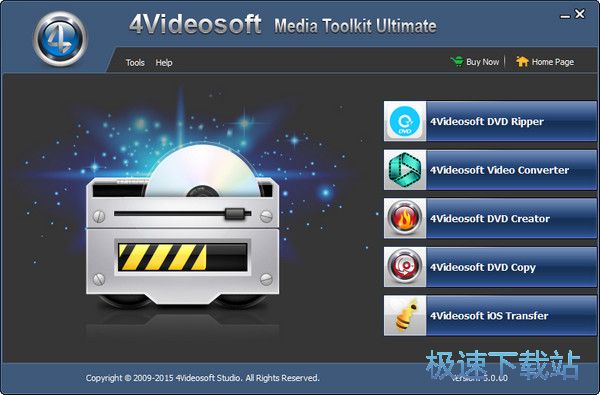
Media Toolkit Ultimate为您提供了DVD Ripper,视频转换器,DVD Creator,DVD Copy和iOS Transfer的比较佳解决方案。有了它,您可以将自制的DVD和视频转换为任何您需要的视频格式,并复制DVD并将任何视频刻录到DVD光盘/ DVD文件夹/ ISO文件。
主要功能
将DVD /视频转换为其他2D / 3D视频,在iOS设备和PC之间传输文件。
转换任何DVD和视频文件
在iPhone / iPad / iPod和电脑之间传输文件
创建自定义的DVD光盘/ DVD文件夹/ ISO文件和复制DVD
将任何DVD /视频转换为任何视频

4Videosoft DVD Ripper能够将DVD抓取到任何流行的视频和音频格式,如MP4,AVI,WMV,AAC等。
4Videosoft Video Converter可让您将所有视频(如AVI,MPEG,H.264,MOV,M4V和HD视频)转换为任何其他视频和音频格式,以供您享受。
您还可以使用它们从国产DVD和视频中提取音频文件,以保存为AAC,AC3,MP3,M4A,MP2,WAV,WMA音频格式。
将视频刻录到DVD光盘/ DVD文件夹/ ISO文件

您可以借助此Video Converter Ultimate同时预览原始视频和输出视频效果,并通过修改视频对比度,亮度,饱和度来调整视频效果。
4Videosoft Video Converter Ultimate具有剪辑功能,可帮助您从视频源获取任何时间长度的视频或音频剪辑。
有了这个Video Converter Ultimate,您可以调整视频播放区域的大小和输出高宽比以获得完美的播放效果。
将所选DVD章节/标题或视频源合并后转换为一个文件,以供您连续使用。
通过以文本或图像的形式放置水印来个性化您的视频。
自由复制DVD

DVD Copy可以帮助您以1:1的比例复制DVD或完美压缩DVD-9到DVD-5。
您可以高质量地将本地DVD文件夹或ISO映像文件刻录到DVD光盘。
在iPhone / iPad / iPod和PC之间传输文件

iOS传输软件允许您直接安全地将iPhone文件传输到计算机或iTunes。
您还可以将本地文件(如视频,音频,照片,铃声等)添加到iPhone以供您欣赏。
此媒体工具包旗舰版还可以帮助您在iPhone和其他Apple设备之间传输文件。
官方网站:http://www.4videosoft.com
相关搜索:视频转换
4Videosoft Media Toolkit安装教程
解压后双击安装文件“media-toolkit-ultimate.exe”出现安装界面:

在开始安装4Videosoft Media Toolkit之前,我们需要选择安装时使用的语言,选择English英语然后点击OK;
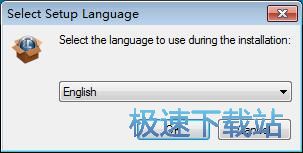
我们进入到4Videosoft Media Toolkit安装向导。安装向导将指引你完成4Videosoft Media Toolkit的安装进程。在开始安装之前,建议先关闭其他所有应用程序。点击Cancel取消会关闭安装向导。点击Next下一步继续安装进程;
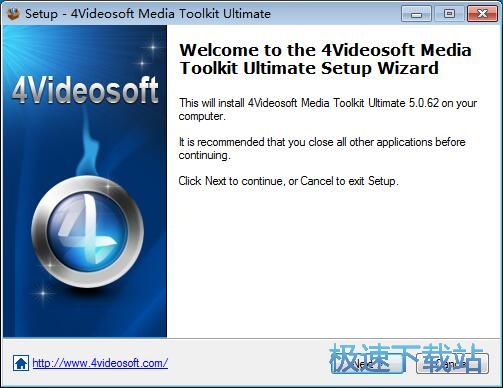
接下来我们需要阅读4Videosoft Media Toolkit的许可协议。请阅读以下许可协议。在继续安装之前,你必须接受此协议的条款。点击I accept the agreement我接受协议然后点击Next下一步继续安装进程;
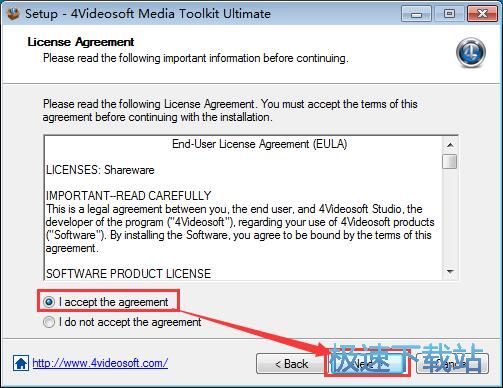
我们需要确定4Videosoft Media Toolkit的安装路径,安装程序有默认的安装路径:C:\Program Files\4Videosoft Studio\4Videosoft Media Toolkit Ultimate。安装4Videosoft Media Toolkit至少需要547.8MB的空闲磁盘空间;需要修改路径的朋友可以点击Browse浏览,选择需要安装的文件夹后,点击确定就可以修改安装路径了。点击Next下一步继续安装进程;
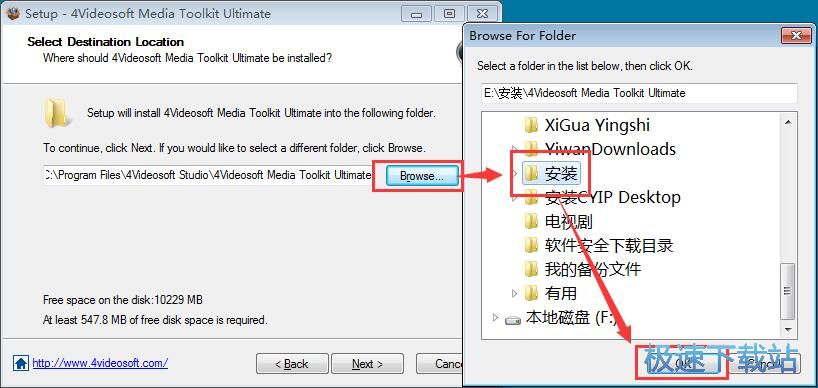
4Videosoft Media Toolkit使用教程
安装软件后双击4Videosoft Media Toolkit桌面快捷方式打开软件。

4Videosoft Media Toolkit是一款好用的电脑多媒体编辑工具。4Videosoft Media Toolkit支持DVD复制、转换等功能,还可以转换视频格式;

极速小编这一次就给大家演示一下怎么使用4Videosoft Media Toolkit将MP4视频转换成MKV视频。点击4Videosoft Media Toolkit主界面中的视频格式转换;

进入4Videosoft Media Toolkit视频格式转换功能。点击4Videosoft Media Toolkit视频格式转换左上角中的Add Files,在文件浏览窗口中点选择想要转换格式的视频文件,然后点击打开;

视频文件成功导入到4Videosoft Media Toolkit视频格式转换工具中。接下来我们要设置目标视频的格式,点击4Videosoft Media Toolkit视频格式转换工具中的视频格式,选择好想要转换的视频格式。极速小编选择了MKV格式;

点击4Videosoft Media Toolkit视频格式转换工具右下角的Convert格式转换,就可以开始转换视频格式;

4Videosoft Media Toolkit正在进行格式转换。

- 电脑软件教程4Videosoft Media Toolkit转换视频格式教程
- 电脑软件教程多媒体工具包4Videosoft Media Toolkit安装...
- 电脑软件教程迅捷视频转换器怎么安装?迅捷视频格式转换器...
- 电脑软件教程狸窝全能视频转换器图文安装教程
- 电脑软件教程怎么转换视频格式?迅捷视频转换器视频转换教...
- 电脑软件教程500th Video Converter MP4视频批量转换AVI...
- 电脑软件教程将本地视频转成iPhone X播放格式教程
- 电脑软件教程优酷客户端将KUX格式视频转换成MP4视频教程
- 电脑软件教程Free Video to Gif Maker制作视频GIF动图教...
- 电脑软件教程VideoProc视频编辑视频转换教程
- 共 0 条评论,平均 0 分 我来说两句
- 人气英雄联盟下载官方下载
- 《英雄联盟》(简称LOL)是由美国拳头游戏(Riot Games)开发、中国大陆地区腾讯游戏代理运营的英雄对战MOBA... [立即下载]
- 好评猎豹免费WiFi 5.1.170801 官方版
- 身边只有一台能够上网的台式电脑,没有wifi,但是又想使用手机连接wifi上网?今天极速小编给大家推荐一款让... [立即下载]
更多同类软件推荐
- 216725Satsuki Decoder Pack 5.2.0.1 英...
- 79182佳佳全能音频格式转换器 10.9.0....
- 65585XV视频格式转换器 1.0 绿色版
- 55363视频GIF转换 1.3.3 官方版
- 50982酷狗缓存转MP3工具 1.1 单文件版...
- 43453抓抓手机伴侣 4.7.2 安装版
- 40634QSV转换工具 3.1 单文件版
- 28059暴风转码 1.2.0.7 官方版
- 27905优酷KUX视频批量爆菊 1.1.0.0 单...
- 23199格式工厂 4.7.0.0 官方版

